
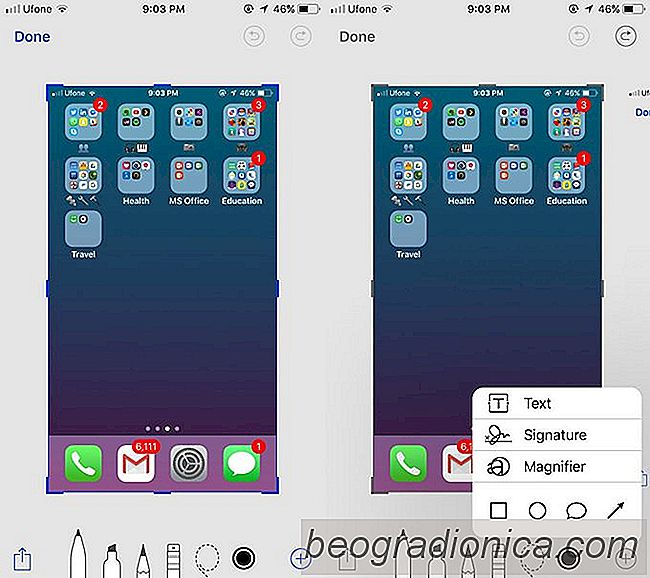
I Apple tilfÞjede Apple en pÊne markeringsfunktion til Mail-appen. Hvis du var vedhÊftet et billede med en besked, kunne du trÊkke over det, forstÞrre en del af det og tilfÞje din underskrift til det blandt andet. Denne markeringsfunktion eksisterede udelukkende i Mail-appen. Marked-editoren kunne ikke fÄs i appen Fotos. I iOS 11 er denne mark-up editor nu tilgÊngelig for skÊrmbilleder. SkÊrmbilleder i iOS 11 har en ny grÊnseflade. NÄr du tager et skÊrmbillede, i stedet for din skÊrm blinker en gang ledsaget af kameralydet, bliver dit optagne skÊrmbillede vedhÊftet nederst til venstre pÄ skÊrmen. Hvis du trykker pÄ dette skÊrmbillede, bliver du taget til det velkendte markeringsvÊrktÞj fra Mail-appen. Dette vÊrktÞj gÞr det muligt at markere skÊrmbilleder i iOS 11.
Metoden til at fange et skÊrmbillede pÄ en iOS-enhed er ikke Êndret. Du skal blot trykke pÄ tÊnd / sluk-knappen og pÄ samme tid for at tage et skÊrmbillede. I iOS 11 vises dit optagne skÊrmbillede nederst til venstre pÄ skÊrmen. Du kan sveve til venstre pÄ miniaturebilledet for at afvise det og gemme det automatisk i appen Fotos. Du kan fortsÊtte med at tage skÊrmbilleder selv med miniaturebilledet pÄ skÊrmen. Miniaturebilledet vil ikke vÊre til stede i det endelige skÊrmbillede.

For at markere skÊrmbilleder i iOS 11 skal du trykke pÄ miniaturebilledet, der vises nederst til venstre pÄ skÊrmen, nÄr du optager det. Hvis du afviser skÊrmbilledet, kan du ikke redigere det igen med markeringsvÊrktÞjet. Hvis du har taget en hel masse skÊrmbilleder, kan du redigere dem alle ved at skubbe til venstre for at gÄ til den nÊste indenfor markeringsvÊrktÞjet.
MarkeringsvÊrktÞjerne omfatter et feltpennevÊrktÞj, et markÞrvÊrktÞj, et blyantvÊrktÞj, et prikket linievÊrktÞj og et viskelÊdervÊrktÞj. Du kan tilfÞje tekst og din underskrift til et skÊrmbillede. Der er et forstÞrrelsesvÊrktÞj, der giver dig mulighed for at forstÞrre en del af skÊrmbilledet, og du kan indsÊtte nogle fÄ almindelige former til det. For at fÄ adgang til signatur-, tekst-, formnings- og forstÞrrelsesvÊrktÞjer skal du trykke pÄ den blÄ plus-knap nederst til hÞjre pÄ markeringsskÊrmen.


SÄdan fÄr du portrÊttilstand pÄ en ikke-understÞttet iPhone
Problemet med en Êldre iPhone bortset fra, at Apple sÊnker din gamle iPhone, er at du ikke fÄr alle de nye funktioner, der tilfÞjes i efterfÞlgende iOS-opdateringer. I nogle tilfÊlde er dette en hardwarebegrÊnsning. I andre tilfÊlde er Apple smalle. iOS har en pÊn, selfie-centreret funktion kaldet portrÊt tilstand.

Hvad er det bedste antivirus til iOS?
Ja, du lĂŠser titlen korrekt. Dette er et indlĂŠg om det bedste antivirusprogram til iOS. Hvis du er en iOS-bruger i lang tid, ruller du sikkert allerede til slutningen af ââdette indlĂŠg for at forlade en kommentar. Hvis du er en Android-bruger pĂ„ lang sigt, lĂŠser du formentlig bare dette ud af nysgerrighed.